Como baixar e sincronizar mídia do seu Plex Media Server visualização offline
Publicados: 2022-01-29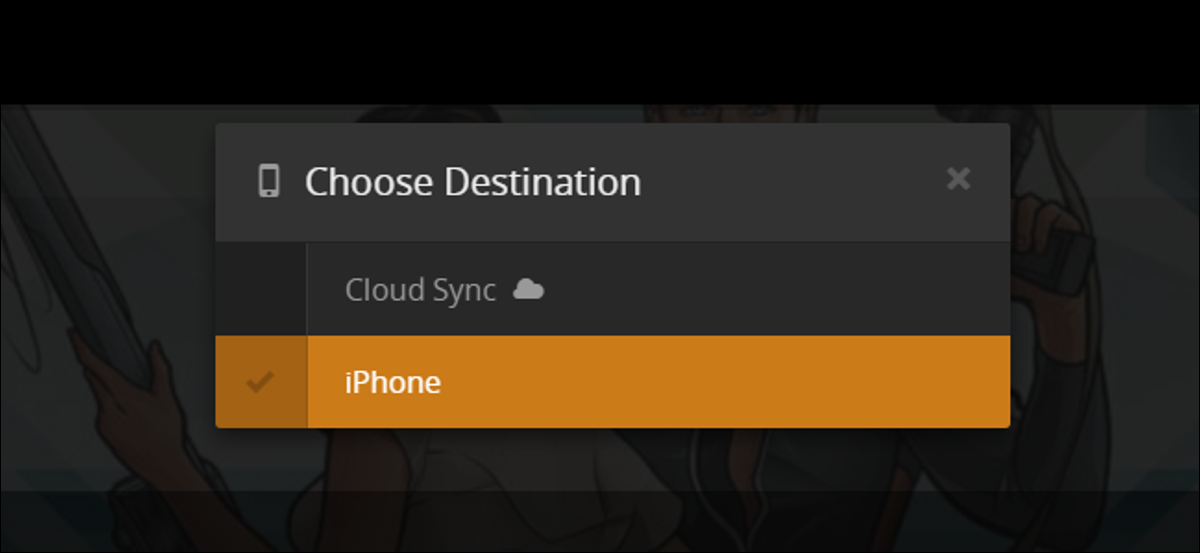
O streaming de conteúdo do seu Plex Media Server é ótimo, mas às vezes - como quando você está offline ou preso a velocidades de internet ruins enquanto viaja - não há substituição para ter uma cópia da mídia armazenada no seu dispositivo em vez de na nuvem . Felizmente, é fácil pegar sua mídia e ir embora.
Download, sincronização e a diferença premium
RELACIONADO: Como habilitar (e solucionar problemas) o acesso remoto ao seu Plex Media Server
Com o Plex, há duas maneiras de abordar esse problema, dependendo de você ser um usuário gratuito do Plex ou um usuário do Plex Premium. Usuários gratuitos e premium podem baixar conteúdo de seus Plex Media Servers, mas essa funcionalidade de download é 1) somente ação manual; 2) simplesmente baixa uma cópia da mídia para o computador ou dispositivo móvel que você está usando; e 3) não transcodifica automaticamente sua mídia (para torná-la menor e mais amigável ao armazenamento móvel).
A vantagem dessa técnica é que você obtém uma cópia da mídia para fazer o que quiser (como dar a um amigo) e essa cópia fica na qualidade original. A desvantagem é que ele não sincroniza automaticamente, você precisa transcodificar manualmente se quiser tamanhos de arquivo menores e carregar a mídia em um player de terceiros (por exemplo, se você baixar um filme para o seu iPhone usando o método de download manual , o filme não será carregado no aplicativo Plex, mas será carregado em qualquer media player no seu iPhone capaz de reproduzi-lo).
O outro método, disponível apenas para assinantes premium do Plex Pass, é o método de sincronização. Embora o método de download possa ser ótimo para um download único (como pegar um filme ou dois para copiar para seu laptop antes de ir para o aeroporto), o método de sincronização é muito superior para uso consistente (como manter os episódios mais recentes de seu programa de TV favorito sincronizado com seu telefone e pronto para exibição no trem). A vantagem do método de sincronização é que ele é totalmente automatizado e altamente personalizável, graças às regras de sincronização flexíveis. Você pode sincronizar arquivos do seu Plex Server com qualquer aplicativo Plex registrado em sua conta Plex, incluindo Plex para iOS, Android, Windows Phone e Windows desktop.
Vamos dar uma olhada em como baixar e sincronizar conteúdo, respectivamente, usando uma temporada do programa de TV Archer como nossa mídia de amostra.
Como baixar conteúdo do seu Plex Media Server (gratuito ou premium)
RELACIONADO: Como compartilhar sua biblioteca de mídia Plex com amigos
Para baixar alguns vídeos únicos do seu Plex Media Server, você só precisa estar conectado à sua conta Plex e acessar a interface da web. Você pode fazer isso enquanto estiver em casa ou fora de casa, desde que tenha uma boa conexão com a Internet. A única restrição real ao download é que você deve ser o proprietário do Plex Media Server - isso significa que você pode baixar tudo do seu próprio servidor, mas não pode baixar conteúdo de um servidor que alguém compartilhou com você, nem eles podem baixar de um servidor que você compartilha com eles.
A partir dessa interface da web, é super simples baixar conteúdo. Primeiro, navegue até a mídia em que você está interessado. Estamos interessados em pegar alguns episódios da 1ª temporada de Archer para assistir fora de casa, então vamos lá agora. Aqui na entrada da 1ª temporada, precisamos selecionar o Episódio 1 e clicar no ícone do menu “…”, como visto abaixo.
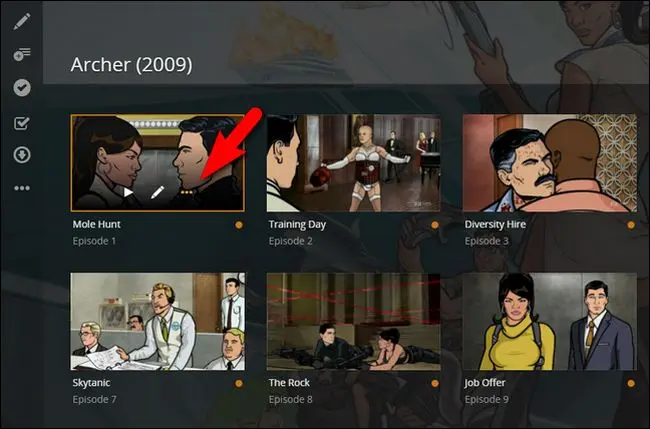
No menu de contexto, clique em “Baixar”.
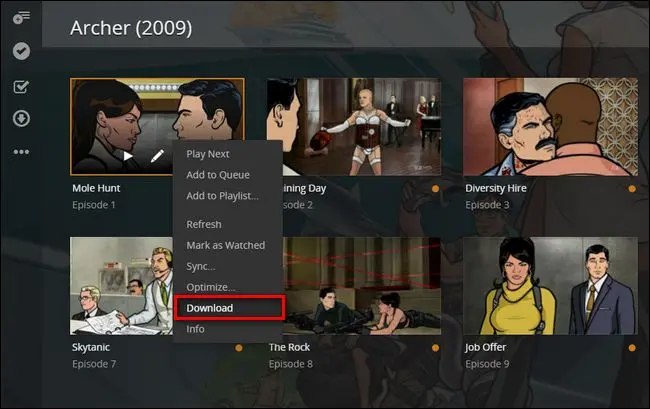
O arquivo será baixado, em seu tamanho e resolução originais completos, para seu computador ou dispositivo móvel. Além disso, você também pode clicar na entrada detalhada completa para qualquer item de mídia (episódios de TV individuais, filmes, músicas em sua biblioteca de música etc.) ”. Você não pode baixar temporadas inteiras de programas de TV de uma só vez e precisará repetir esse processo para cada episódio que deseja transferir.
Como mencionamos, isso não sincroniza o arquivo com a instalação local do Plex ou seu aplicativo móvel Plex, apenas transfere uma cópia do arquivo do servidor de mídia para o seu dispositivo. Cabe a você, neste momento, carregar o arquivo em um media player apropriado para o seu dispositivo (como VLC ou outro bom media player multiformato).
Como sincronizar o conteúdo do seu Plex Media Server (somente Premium)
Para sincronizar o conteúdo do seu Plex Media Server, você pode abordar as coisas de duas maneiras. Você pode usar a mesma interface baseada na Web que usamos na seção anterior, mas também pode usar a interface em aplicativos móveis como o Plex para iOS para sincronizar também. Novamente, para evitar qualquer frustração, você deve ter uma conta premium do Plex Pass para usar o recurso de sincronização.
Vamos dar uma olhada em como sincronizar usando a interface da web primeiro. Começando no mesmo lugar que fizemos na seção anterior do tutorial Archer Season 1, basta tocar no ícone de sincronização. Embora estejamos iniciando o processo na 1ª temporada, você pode usar o recurso de sincronização em um programa inteiro (em várias temporadas), bem como em peças individuais de mídia.
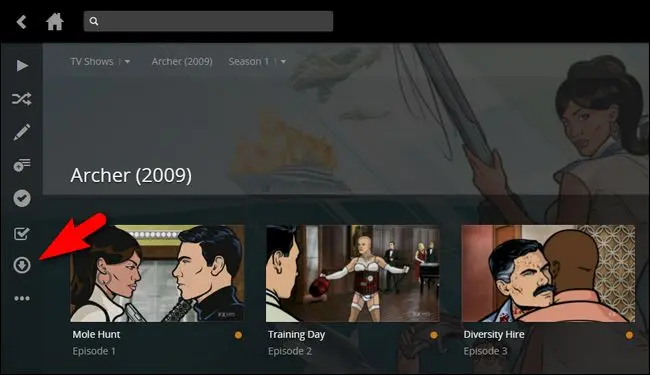
Você será solicitado a selecionar um destino. Os destinos listados abaixo são os destinos válidos para nossa conta específica. "iPhone" é meu telefone pessoal e o único dispositivo em que atualmente tenho um aplicativo móvel Plex instalado. Você pode ver outras opções listadas aqui, como "Carl's iPhone", "Tim's Nexus 7" ou "Win10", dependendo de quais dispositivos você tem o aplicativo Plex instalado e quais são seus nomes. (O Cloud Sync é uma função totalmente separada e projetada para sincronizar seu conteúdo com um provedor de armazenamento baseado em nuvem; vamos ignorar isso por enquanto.)

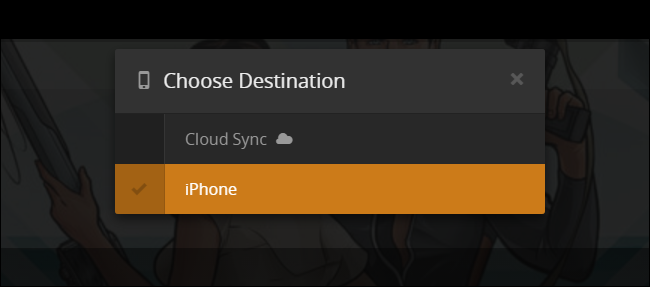
Após um dispositivo de destino, você será solicitado a fazer algumas escolhas sobre a operação de sincronização, conforme mostrado abaixo. A maior força por trás de suas escolhas será, em primeiro lugar, o armazenamento disponível em seu dispositivo, bem como o tamanho da tela. Vejamos como as escolhas individuais são influenciadas por essas coisas.

A primeira escolha é como nomear a sincronização (normalmente você simplesmente a deixaria como está, como “Programa de TV – Temporada”, mas se você estiver criando várias regras de sincronização para diferentes dispositivos, você pode querer nomeá-las como “Programa de TV – Temporada – iPad” para indicar que as configurações estão otimizadas para o iPad).
Você também pode especificar “Somente não assistido” para evitar que ele sincronize episódios que você já viu, e você pode definir um limite para o número X de itens (por exemplo, sincronizar apenas os próximos 3, 5 ou qualquer número de episódios). Ambas as técnicas são úteis se você deseja manter as demandas de armazenamento sob controle.
Também útil é a configuração de qualidade de reprodução, vista aqui definida como “2 Mbps, 720p”. Se você estiver copiando os arquivos para seu laptop ou um tablet grande e bonito, talvez queira sacrificar o espaço para uma conversão de 1080p de maior qualidade, mas se estiver assistindo a comédias na tela do telefone, provavelmente deseja diminuir a qualidade para 720p ou mesmo 480p para economizar espaço. Depois de fazer suas seleções, clique em “Sincronizar”.
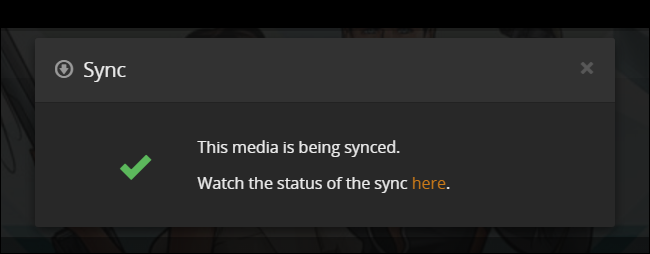
O Plex anunciará que o processo de sincronização foi iniciado. Se você clicar no link "aqui", ele o levará à fila de sincronização, onde você verá uma visão geral do processo de transcodificação e sincronização - você pode clicar na entrada para uma visualização mais detalhada, se desejar, ou simplesmente Espere.
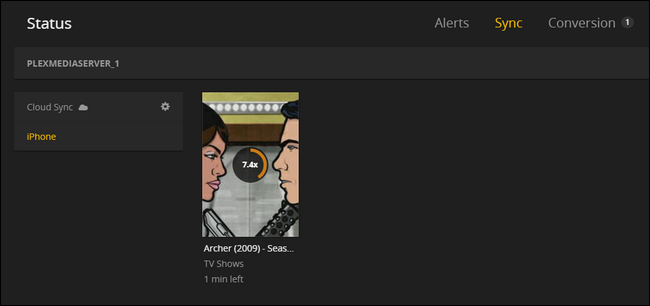
Enquanto isso, vamos ao aplicativo móvel para iniciar o processo de sincronização: embora o processo seja quase totalmente automático, isso não acontecerá a menos que você abra o aplicativo no dispositivo.
No seu dispositivo - estamos usando nosso iPhone - execute o aplicativo. Por padrão, você será conectado ao seu servidor de mídia padrão (no nosso caso, “plexmediaserver_1” porque, claramente, temos um talento especial para nomes de criativos). Clique no botão de menu no canto.
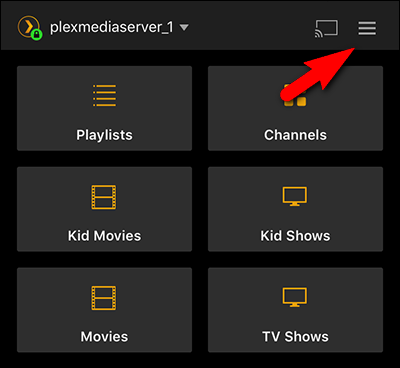
Dentro do menu, clique em “Sincronizar”. Na maioria das vezes, o processo de sincronização deve acontecer automaticamente no momento em que você abre o aplicativo (você pode ver que nosso dispositivo já está sincronizando). Se a sincronização não iniciar, porém, você pode vir aqui para iniciá-la manualmente.
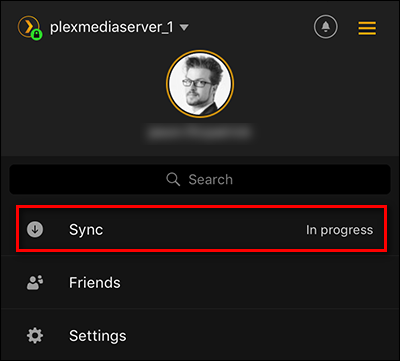
Dentro do menu Sincronizar, você verá que nossa sincronização, embora já iniciada, ainda está em andamento (se ainda não tiver iniciado, podemos clicar no botão "sincronizar" em cinza para iniciá-la. Aqui podemos clicar no botão de sincronização regra “Archer (2009) – Temporada 1” para verificar o progresso e fazer alterações.
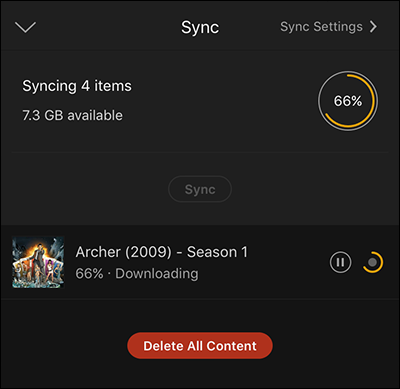
Aqui, vemos não apenas as opções de sincronização que definimos no servidor (que podemos alterar aqui), mas também um resumo de quais episódios já estão sincronizados com o dispositivo e quais estão em andamento.
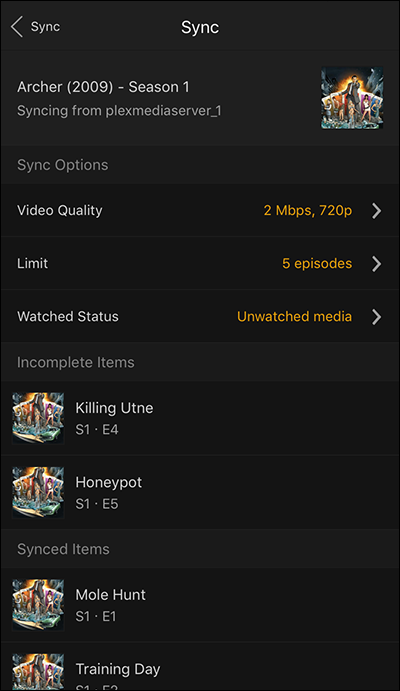
O episódio 1 já está no dispositivo, então vamos mostrar como acessar a mídia sincronizada. Basta sair dos menus de volta à tela principal e, no canto superior, tocar no nome do servidor para alternar os locais.
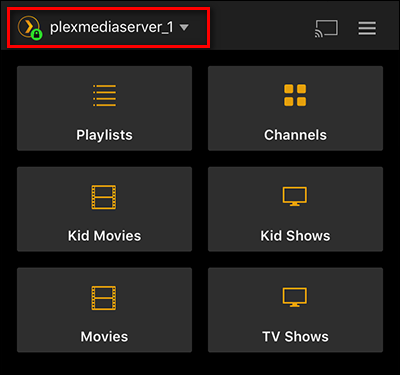
Selecione o dispositivo local, neste caso “iPhone”.
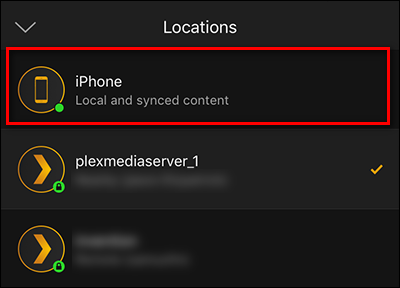
Agora você estará navegando no dispositivo local em vez do servidor, e qualquer mídia que você sincronizou (programas de TV no nosso caso, como visto abaixo) aparecerá no seu menu de mídia.
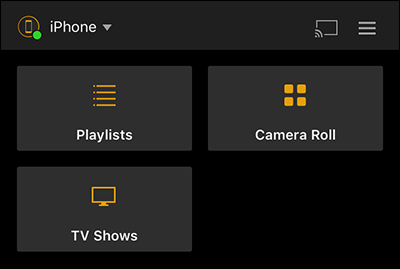
Você pode navegar pelo aplicativo como faria se estivesse conectado ao seu servidor doméstico: sua mídia terá o mesmo layout, os mesmos menus e os mesmos metadados com a pequena (mas importante) diferença de que ela é armazenada diretamente no seu dispositivo em vez do servidor.
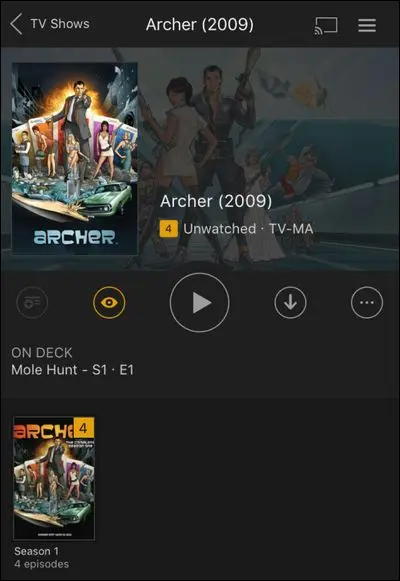
Isso é tudo o que há para isso. Esteja você usando a função Download da velha escola para apenas pegar uma cópia completa de algo para o seu dispositivo remoto ou se estiver aproveitando o conforto do recurso de sincronização premium, é fácil manter mídia nova em seus dispositivos para que você possa desfrutar da visualização offline onde quer que você esteja.
